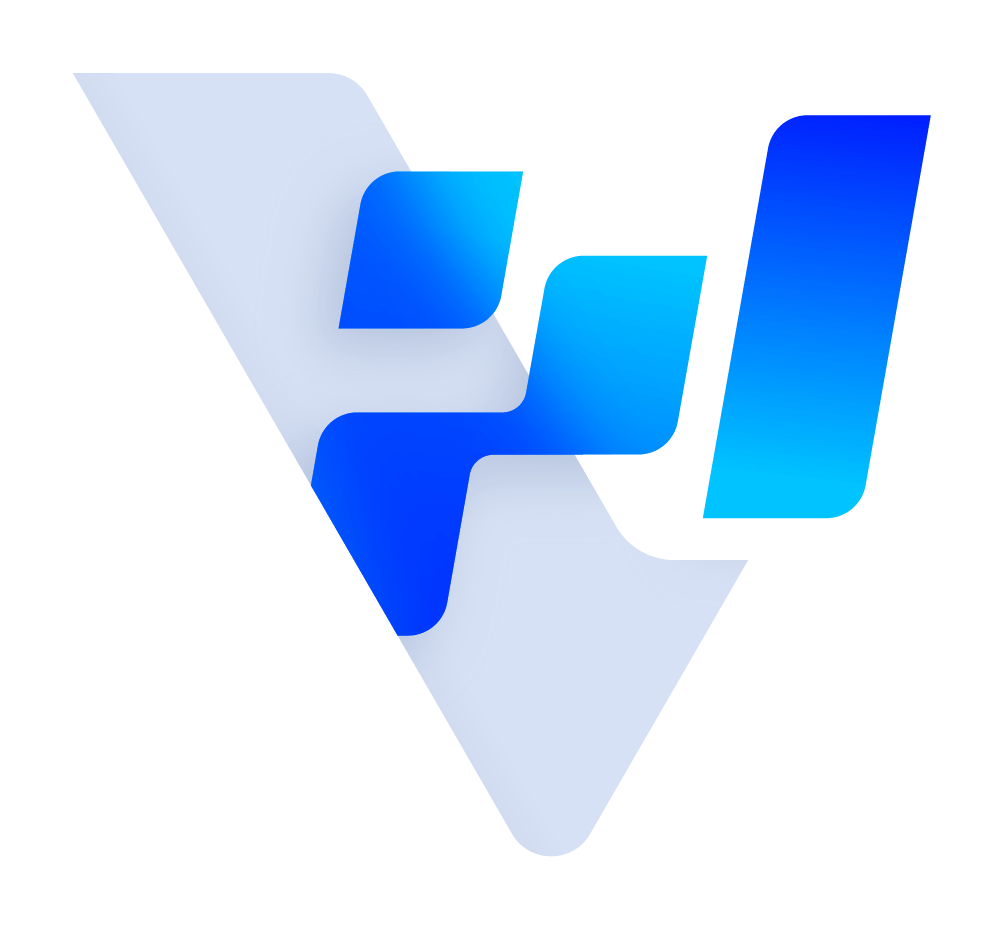年度調薪後,可以大批調整員工的投保級距嗎?
情境:每當年度調薪後,或是每半年一次的變俸,必須調整員工的投保級距,系統可以支援大批調整嗎?
您可以透過「整批投保級距調整」的系統比對或自行輸入,整批調整員工的投保級距。
點擊【保險>異動作業>整批投保級距調整】。

點選右上角「新增薪調作業」,下方會有兩種方式可選擇:系統比對、自行匯入。

以下針對此兩種方式進行說明:
一、系統比對:系統依據計薪規則設定的公式與規則,比對出員工應調整的投保金額
1. 輸入規則設定的相關欄位後,點選右上角「產生薪調人員清單」。

出現以下畫面表示成功。

2. 系統依規則設定比對產生名單後,點選右上角「平均薪資表」,資料範圍可以選擇:「需調整者」或「全部顯示」,下載報表明細核對。

3. 若有額外需納入調整的員工,可點選「新增薪調員工」,直接輸入資料並執行「存檔」。

選擇員工後,點選右下角「存檔」即可。

4. 當確認薪調人員及調整前後金額均正確無誤後,執行「薪調放行」。

二、自行匯入:直接提供員工的投保薪資,由系統對應出應調整的投保級距
1. 輸入相關欄位後,下載匯入範本。

2. 將薪資人員的資料貼入範本內,選擇檔案後執行上傳。
*註:當遇到最低薪資法規調整時,可至【員工資料>人事報表>員工薪資保險名冊】下載報表,利用薪資欄位去篩選出需調整的人員名單

出現以下訊息,表示資料檢查無異常。

3. 回到畫面後,點選右上角「匯入薪調人員清單」。

4. 若有額外需納入調整的員工,可點選「新增薪調員工」。

輸入資料後,執行「存檔」。

5. 當確認薪調人員及調整前後金額均正確無誤後,執行「薪調放行」。

出現以下訊息代表薪調放行作業完成。

6. 整批投保級距調整作業放行後,可至【保險>異動作業>保險異動資料維護】查詢放行的結果。

在上方的查詢條件輸入「薪調生效日」,即可查詢放行後產生的保險異動記錄。

若放行後的保險異動記錄有誤,可執行「反放行」
1. 點選【保險>異動作業>整批投保級距調整】,將上方的「是否放行」改為「是」,接著,點選欲反放行的薪調批號執行「修改」。

2. 點選右上角「薪調反放行」。

出現以下訊息,代表執行反放行成功。

3. 您可以至【保險>異動作業>保險異動資料維護】,在上方的查詢條件輸入「薪調生效日」,確認無異動記錄。